Kur yra labiausiai naudojama SQL komanda, teikiantilengviausias būdas iš lentelės ištraukti konkrečius duomenis. Net jei „Access 2010“ galite naudoti SQL komandas, tačiau CLI (komandinės eilutės sąsaja) atneša monotoniją, o duomenų bazės naujokai paprastai gauna įrankį, kuris siūlo paprastą GUI išdėstymą. Taigi geriausia alternatyva programoje „Access“ yra pakaitos įrašų, dar vadinamų „Patinka / skirtingai“ naudojimas, kuris siūlo daugybę būdų, kaip iš lentelių, užklausų ir pan. Ištraukti norimą informaciją.
Norėdami pradėti, paleiskite „Access 2010“ ir eikite į skirtuką Kurti ir spustelėkite Užklausos dizainas.

Norėdami iliustruoti naudodami pakaitos simbolius programoje „Access“, messukūrė studentų lentelių duomenų bazę, kurioje yra kelios lentelės. Dabar mes pridėsime šias lenteles prie „Query Design“. Spustelėjus užklausos dizainas pasirodys dialogo langas Rodyti lentelę, kurioje pateikiamos duomenų bazėje esančios lentelės. Dukart spustelėkite lentelę (-es), kurią norite įterpti, ir spustelėkite Uždaryti.
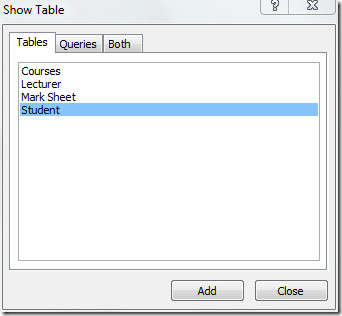
Lentelė su jų laukais bus įterpta į lauką, dabar pradėkite pridėti lentelės laukus užklausos dizaino apatinėje srityje, du kartus spustelėdami norimus lentelės laukus atitinkamame lentelės laukelyje.
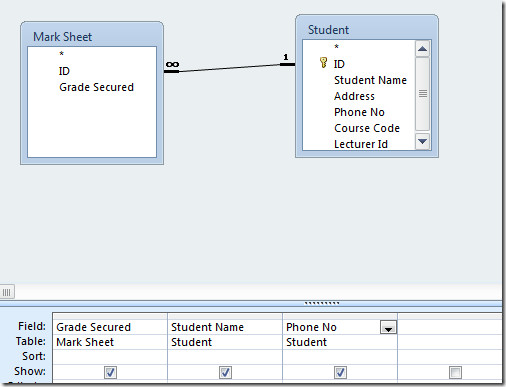
Dabar norime peržiūrėti visą svarbią informacijąapie mokinius, gavusius A klasę. Tam naudosime pakaitos ženklą. Iš „Secured Secured“ lauko, Kriterijų eilutėje parašysime LIKE sąlygą.
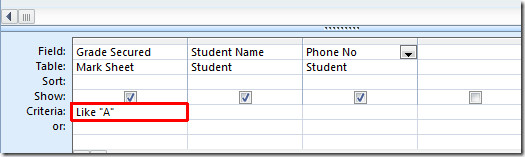
Skiltyje Užklausos įrankių dizainas spustelėkite Vykdyti, kad įvykdytumėte užklausą.
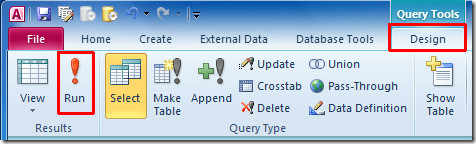
Viena vykdoma užklausa parodys visus mokinius, gavusius A klasę.
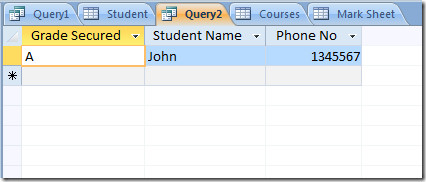
Pavyzdžiui, turime peržiūrėti visus studentus, kurių telefono numeriai prasideda „13“. Tam mes parašysime šį pakaitos įrašą lauke Telefono Nr.
Kaip „13 *“
Žvaigždutė gale rodo, kad mes norime sužinoti įrašą lauke, turėdami tą pačią pradinę (-es) reikšmę (-ų), mūsų atveju tai yra 13.
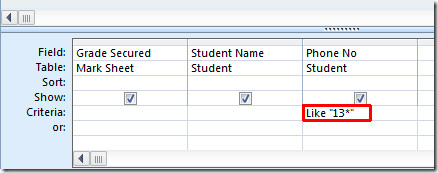
Vykdant užklausą, ji greitai parodys mums visiems mokiniams telefono numerius, prasidedančius nurodytais numeriais.
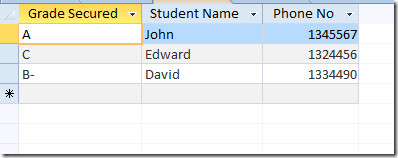
Mes taip pat norėtume sužinoti, kokius pagrindinius kursus studentai ištyrė, todėl mes pridėsime kursų lentelę ir kurso pavadinimą „Query Design“ apatinėje srityje.
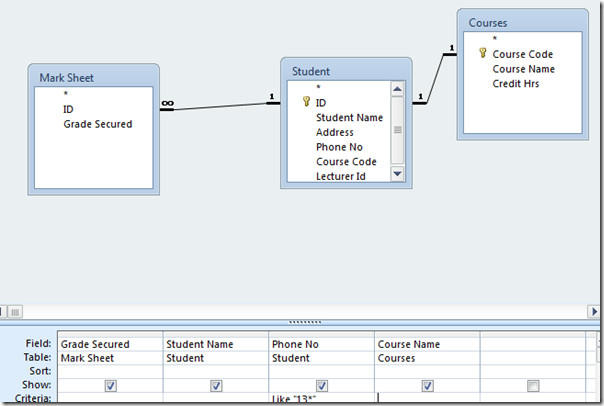
Dabar lauke „Kurso pavadinimas“ bus rašomas žvaigždutės pakaitalas.
kuris eina taip;
Kaip „* Intro *“
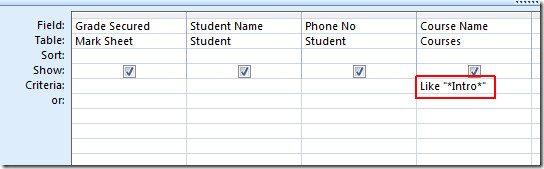
Vykdant užklausą bus rodomi tik pagrindiniai kursai, t. Y., Pavadinimas prasideda „įvadas“
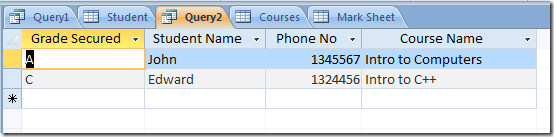
Iš "Wildcard" pavyzdžių, parodytųminėtoje duomenų bazėje, jums gali kilti idėja, kaip naudotis begales būdų, kaip manipuliuoti lentelės laukais, nes tai suteikia jums griežtesnę duomenų bazės kontrolę ir palengvina duomenų ištraukimą akimirksniu.
Galbūt jus domina keletas kitų būdų, kaip naudoti pakaitos simbolių įrašus duomenų bazėje;
Ne taip kaip „13 *“ Tai grąžins visus lauko duomenis, išskyrus duomenis, prasidedančius „13“
Kaip „* 13“ Tai grąžintų lauko duomenis, turinčius 13 reikšmes.
Kaip „J?“ Tai duotų dviejų simbolių duomenis, prasidedančius raide J.
Kaip „J #“ Tai duotų visų dviejų simbolių reikšmę, pradedant nuo J ir kur antrasis simbolis yra skaičius.
Taip pat galite peržiūrėti anksčiau apžvelgtus „Expression Builder“ naudojimo „Access 2010“ vadovus ir kaip nustatyti „Query“ kriterijus programoje „Access 2010“ naudojant loginius operatorius.













Komentarai